تاريخ آخر تحديث

عندما يتعلق الأمر بالملاحة ، يميل الناس إلى التفكير في خرائط Google أولاً. لكن Apple Maps في iOS 13 قد تحسنت وتتضمن ميزات جديدة تجعلها تستحق نظرة ثانية.
غالبًا ما يتخلف تطبيق الخرائط الأصلي على iPhone عن خرائط Google من حيث الميزات. يتغير هذا ببطء مع كل إصدار iOS جديد. في iOS 13 ، أضافت Apple ميزتين مفيدتين لأولئك الذين يحبون التخطيط لرحلات العمل أو المتعة.
المفضلة والمجموعات
في iOS 13 (و iPadOS 13 لجهاز iPad) ، أضافت Apple القدرة على إنشاء المفضلة والمجموعات في تطبيق الخرائط الرسمي. غالبًا ما تكون المواقع المفضلة هي الأماكن التي تتم زيارتها مثل نشاطك التجاري أو مركز التسوق المحلي أو المطعم أو الإقامة. يتم تحديد نقاط المفضلة في تطبيق الخرائط مع مقدار وقت السفر إلى هذا الموقع والمسارات المقترحة.
وعلى النقيض من ذلك ، فإن المجموعات مخصصة لمخططي السفر الذين يرغبون في معرفة المزيد عن المدينة. بمجرد الوصول إلى المدينة ، يمكنك استخدام مجموعة الخرائط للتجول في المدينة وزيارة مواقعها الأكثر شعبية بسهولة.
إنشاء المفضلة في الخرائط
لإضافة موقع إلى المفضلة:
- اختر ال خرائط ابل التطبيق على الشاشة الرئيسية لجهازك.
- في صفحة الخرائط الرئيسية ، انقر فوق + تحت المفضلة.
- اكتب في الموقع المفضل في مربع البحث.
- اضغط على + بجوار الموقع لإضافته إلى المفضلة.
- في الصفحة التالية ، قم بتغيير ضع الكلمة المناسبة ونوع موقعك، إذا كان قابلا للتطبيق.
- صنبور منجز في أعلى يمين الشاشة.
- كرر هذه الخطوات لإضافة المزيد من المفضلة.
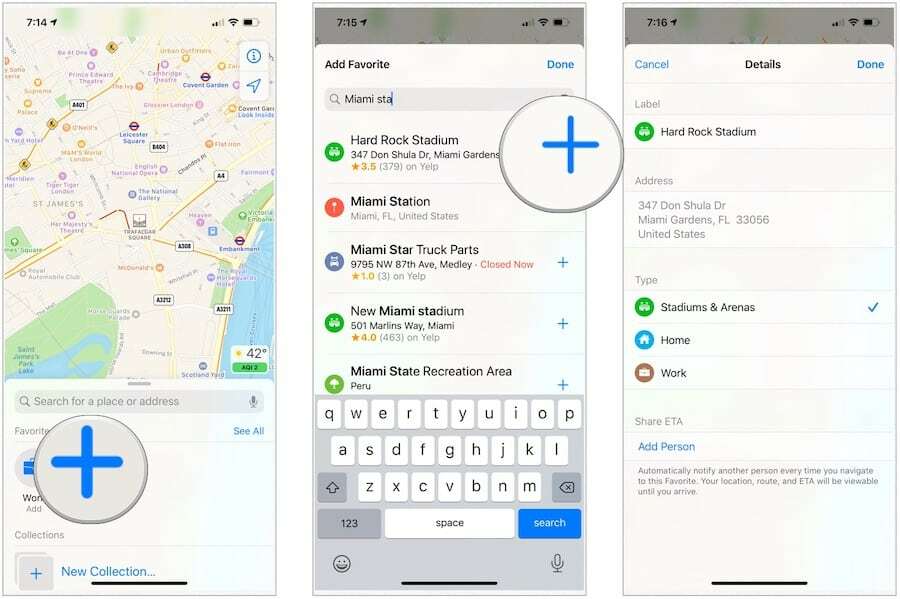
في صفحة الخرائط الرئيسية ، سترى الآن (المفضلين) المفضلين لديك إلى جانب الأميال إلى الموقع من موقعك الحالي. اضغط على الموقع لرؤية الطريق المقترح للمفضل:
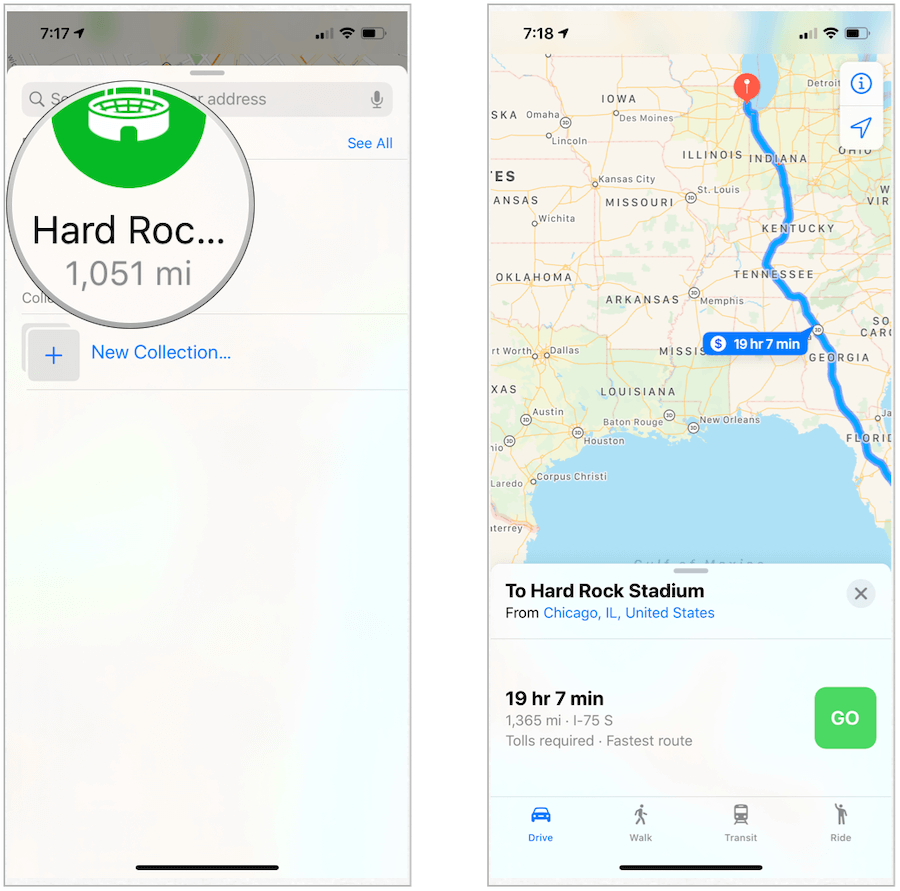
لحذف المفضلة:
1. في تطبيق خرائط Apple ، انقر فوق اظهار الكل بجوار قائمة المفضلة.
2. اضغط على معلومات رمز إلى يمين الموقع.
3. قم بالتمرير لأسفل ، ثم انقر فوق إزالة المفضلة.
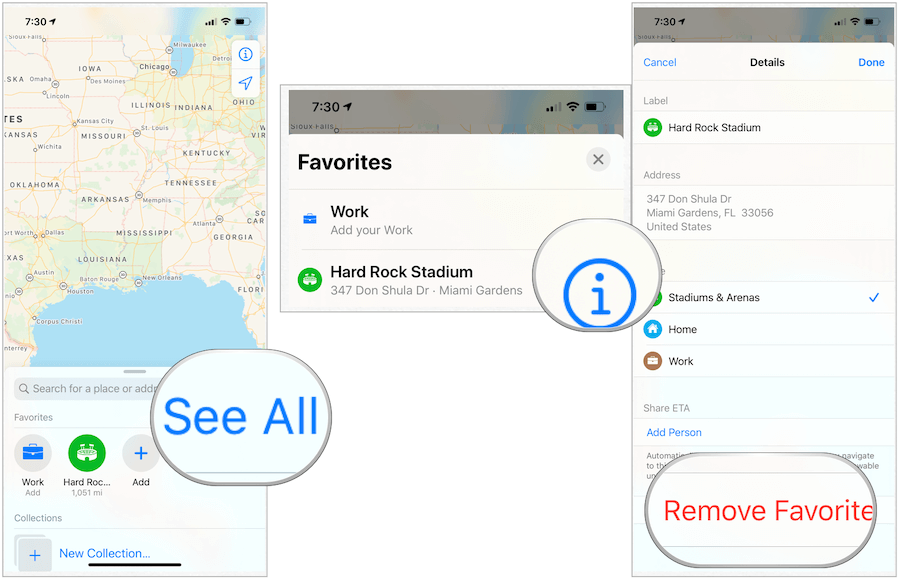
إنشاء مجموعات في الخرائط
تعمل ميزة المجموعات في تطبيق خرائط Apple على إزالة بعض المتاعب من تخطيط الرحلة. قبل زيارة المدينة ، استخدم الأداة لإضافة المواقع الرئيسية التي ترغب في زيارتها. بمجرد الوصول إلى المدينة ، يمكنك النقر على تلك المواقع للعثور على الطرق المناسبة.
في المثال التالي ، نخطط لرحلة إلى ميامي ، فلوريدا. لإنشاء مجموعة:
- اختر ال خرائط ابل التطبيق على الشاشة الرئيسية لجهازك.
- ضمن المجموعات ، انقر فوق مجموعة جديدة.
- اضغط على اسم لمجموعتك. من الناحية المثالية ، يجب أن يكون هذا هو المكان الذي تخطط لزيارته.
- تحديد خلق.
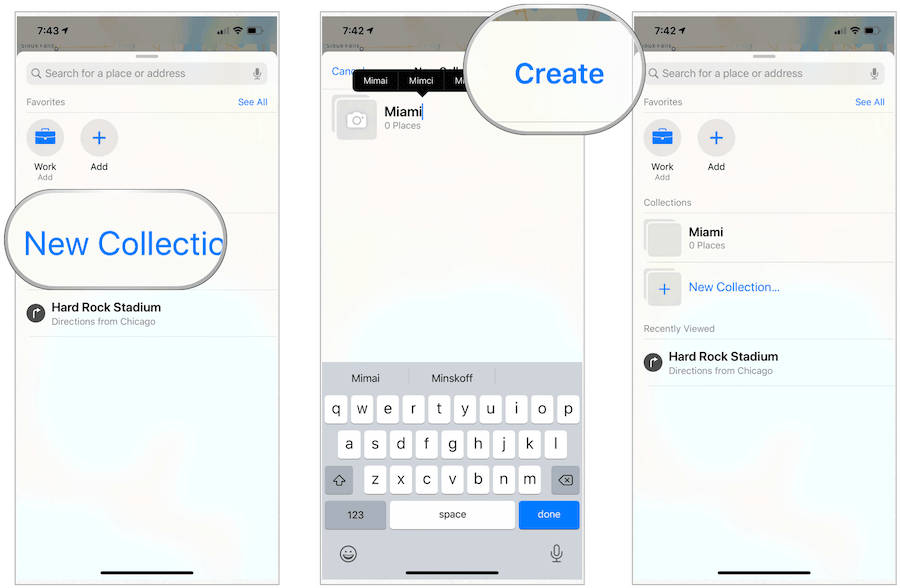
بعد ذلك ، ستحتاج إلى إضافة مواقع رئيسية إلى مجموعتك:
- حدد ما تم إنشاؤه مؤخرًا مجموعة.
- صنبور أضف مكان.
- نوع أ مكان في مربع البحث.
- اختر ال + بجوار الموقع لإضافته إلى المجموعة.
- كرر هذه الخطوات لإضافة المزيد من المفضلة.
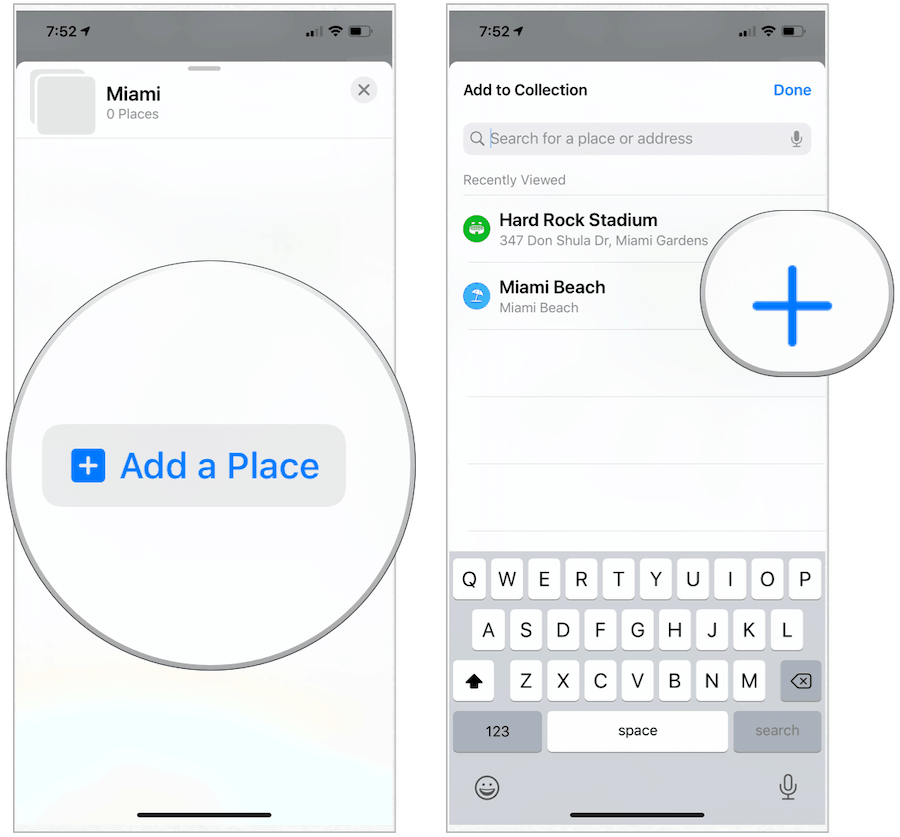
ستشتمل المواقع التي تمت إضافتها إلى مجموعتك على معلومات أساسية لاستكشافها ، بما في ذلك الاتجاهات والتقييمات والعنوان / رقم الهاتف ورابط موقع الويب والصور والمزيد.
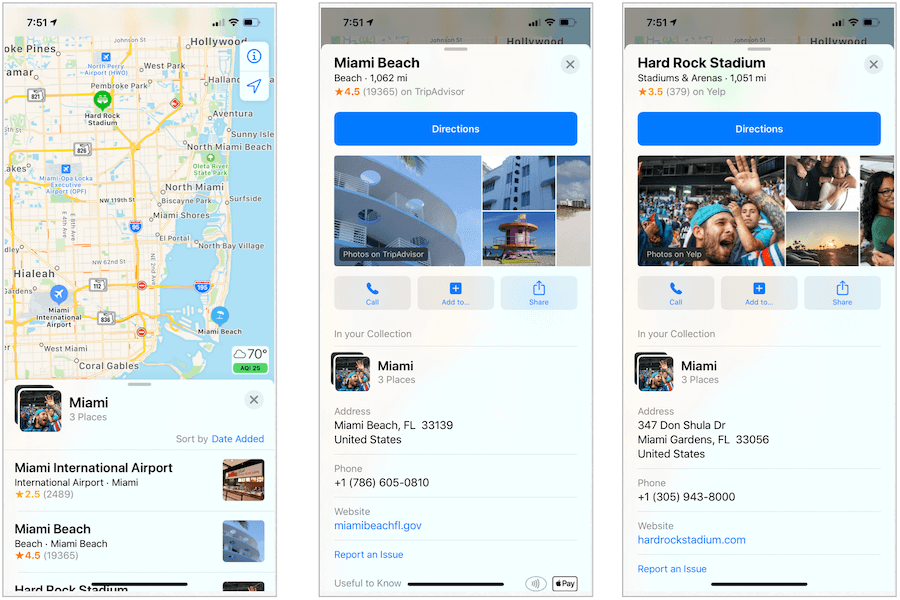
لإزالة مواقع من مجموعتك:
- اضغط على مجموعة على صفحة الخرائط الرئيسية.
- قم بالتمرير من اليمين إلى اليسار على الموقع المراد حذفه.
- أختر إزالة.
- كرر لإزالة مواقع إضافية.
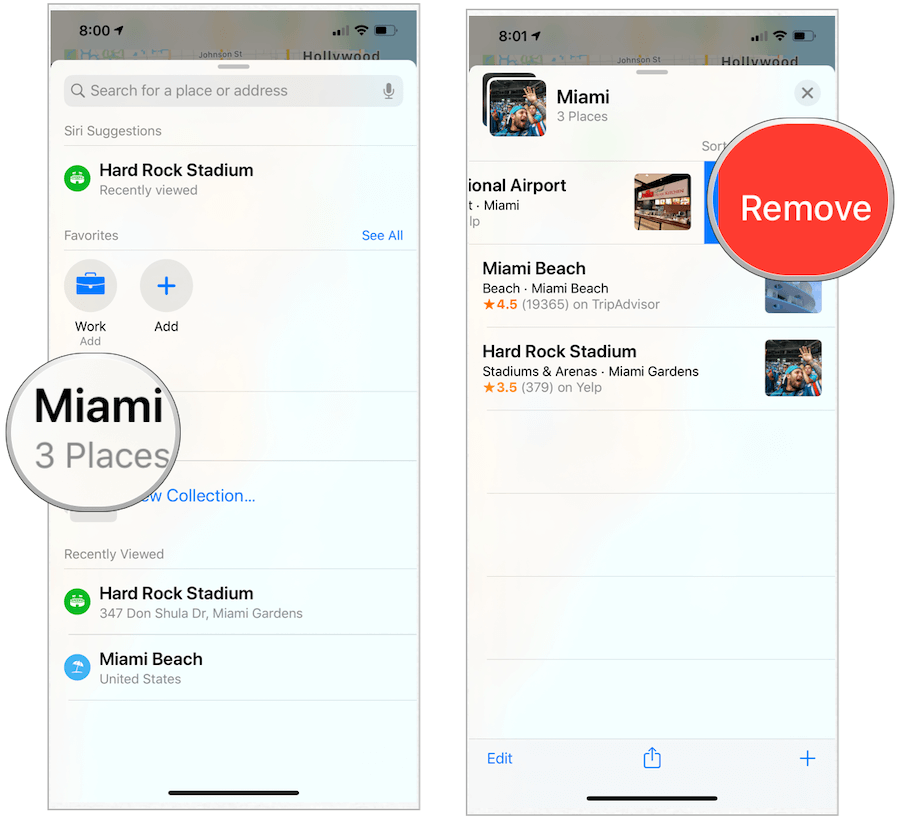
تعد ميزات الخرائط الجديدة في iOS 13 و iPadOS 13 رائعة للمسافرين ويمكنها تحمل بعض الفوضى عند زيارة موقع جديد. مع ميزة "المفضلة" الجديدة ، ستكون دائمًا على دراية بأماكنك الأكثر زيارة. باستخدام "المختارات" ، يمكنك استكشاف مدينة جديدة قبل وأثناء الرحلة. إلى أين تذهب؟



